Kuinka ladata videoita Vikistä Windowsissa ja Macissa
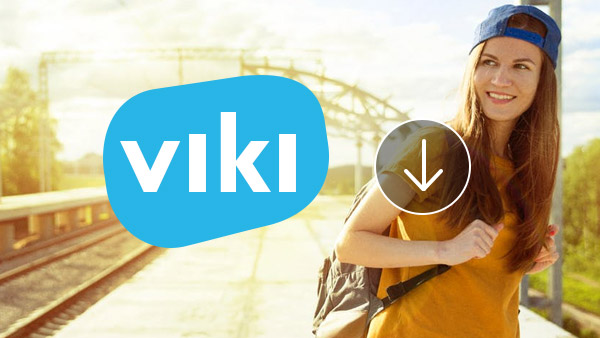
Viki.com on suosittu videoiden suoratoisto, joka on kokoelma tv-ohjelmia eri puolilta maailmaa ja henkilökohtaisia esityksiä. Se on miljoonia faneja ympäri maailmaa sen jälkeen, kun 2011 on käynnistynyt. Syyt, jotka kasvavat nopeasti, ovat runsaasti sisältöä ja nopeita lähettämistä. Viki Premium lisensoi sisältöä samalla tavoin kuin Hulu. Kanavan kautta ladatun ja hajautetun videosisällön jälkeen yhteisön vapaaehtoiset tekevät sen tekstillä hauskoilla sanoilla. Se on nopein foorumi videon sisällön jakamiseen. Lisäksi jokainen jäsen voi nauttia laajoista Viki-videotiedoista, mukaan lukien uusimmat televisio-ohjelmat ja henkilökohtaiset esitykset. Valitettavasti se ei salli ihmisten ladata videoita digitaalisille laitteille. Mutta voit oppia nauttimaan videon sisällöstä tässä viestissä. Nosta haluamasi ratkaisu tarpeidesi mukaan.
- 1: Tallenna Viki-videoita Windowsissa
- 2: Capture Vikin videotiedosto Mac-tietokoneessa
- 3: Grab Viki video online-video-downloaderilla
1. Tallenna Viki-videoita Windowsissa
Jos haluat ladata Viki-videoita Windows-tietokoneellesi, Tipard screen Capture on yksi helpoimmista näytön tallentimet saada laadukkaita videotiedostoja ja äänitiedostoja. Screen Capture -ohjelman suurin hyöty on kaapata Viki-videot parhaaseen laatuun. Sinun ei tarvitse huolehtia puuttuvista kehyksistä tai kuvista hämärtyneistä ongelmista. Se tukee äänen tallentamista sekä videosisällön kanssa. Lisäksi voit asettaa kestoajan ja antaa Screen Capture -ohjelman toimimaan yksin. Tämän Viki-tallentimen toinen etu on helppokäyttöinen.
Kuinka nauhoittaa Viki-videoita Screen Capture -ohjelmalla
Ennen kuin nauhoitat Viki-videoita Tipard Screen Capture -ohjelmalla, voit ensin ladata ja asentaa ohjelman tietokoneellesi. Seuraa sitten prosessia Vikin videon kaappaamiseen.
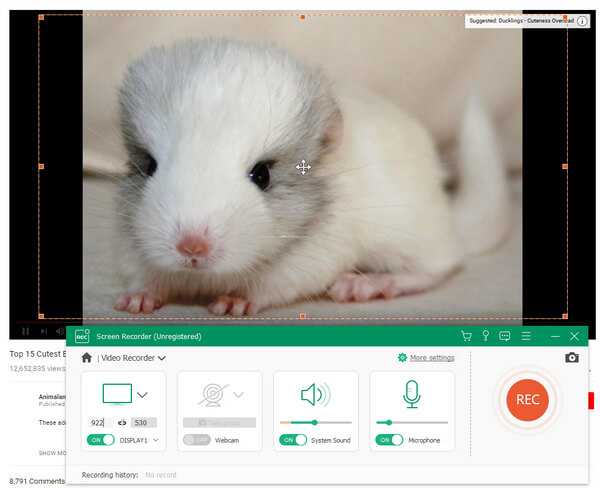
- Vaihe 1: Toista video tallennetuksi Vikillä selaimellasi ja avaa tietokoneesi Screen Capture.
- Vaihe 2: Klikkaa Mittatilaus kohdassa SelectRecording Area. Siirrä sitten ohjauspisteet ja päätä sopiva näytön tallennuskoko. Jos toistat videota koko näytön tilassa, voit valita koko näytön koko näytön.
- Vaihe 3: Tämä Viki-videonauhuri pystyy tallentamaan äänen järjestelmästä ja mikrofonista. Meidän on otettava käyttöön System Audio ja disable Microph Audio samanaikaisesti. Sitten se kaappaa äänen vain videosta.
- Vaihe 4: Jos haluat kaapata videon automaattisesti, voit asettaa pituuden videon pituuden mukaan. Kun video päättyy, Screen Capture lopettaa tallentamisen spontaanisti.
- Vaihe 5: Napsauta asetusten jälkeen REC painiketta.
- Vaihe 6: Kun se on valmis, voit tallentaa tallennetun videon laadukkaissa videomuodoissa, kuten 4K-videoissa tai HD-videoissa.
- Vaihe 7: Napsauta lopuksi Tallenna tallentaaksesi videon tietokoneen kansioon.
2. Capture Viki videotiedosto Mac-tietokoneessa
Open Broadcaster Software on avoimen lähdekoodin tallennusohjelma. Se on käytettävissä Mac OS: ssä, joten voit käyttää sitä Viki-videoiden kaappaamiseen Mac-tietokoneessa. Vaikka se on maksutonta, sinun on ladattava tämä ohjelmisto viralliselta verkkosivustolta tai trustable -lähteeltä. Vapaan lisäksi OBS tarjoaa enemmän mahdollisuuksia hallita tallennusta käyttäjille. Voit nollata videon ja äänen eri parametrit. Asetukset näyttävät hieman monimutkaisilta, voit noudattaa alla olevia ohjeita.
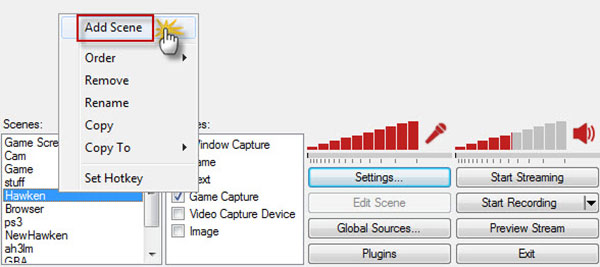
Kuinka ladata Viki-videotiedostoja OBS: llä
- Vaihe 1: Käy OBS: n virallisilla verkkosivuilla; lataa ja asenna oikea versio Mac-tietokoneeseen.
- Vaihe 2: Käynnistä tämä Viki-tallennin Sovellukset-kansioon ja napsauta Settings.contacts ja tee puhelut Vodburner for Macissa.
- Vaihe 3: Valitse Lähetysasetukset vaihtoehto vasemmalla puolella olevasta nauhasta avataksesi asetusikkunan.
- Vaihe 4: Vaihto Livestream että Vain tiedostojen tulostus in tila vaihtoehto. Klikkaa selailla ja valitse kohde, johon haluat tallentaa lähdön. Napsauta sitten OK -painiketta vahvistaaksesi asetukset.
- Vaihe 5: Valitse koodaus vaihtoehto vasemmalle puolelle siirtyäksesi asetusten ikkunaan. Sitten voit nollata videota ja ääntä koskevat parametrit.
- Vaihe 6: Asetusten jälkeen, palaa kohtauksiin-ruutuun. Napsauta hiiren kakkospainiketta ja valitse Lisää kohtaus. Voit pudottaa kuvan nimen.
- Vaihe 7: Klikkaa Lähdekoodi; Näpäytä Lisää ja tarkista sitten Ikkunan kaappaus. Sen jälkeen klikkaa OK.
- Vaihe 8: Avaa Safari tai muut selaimet ja toista video tallentamaan Viki.
- Vaihe 9: Käännä OBS ja napsauta Käynnistä tallennus -painiketta aloittaaksesi kuvaamisen.
- Vaihe 10: Kun video päättyy, napsauta Stop Recording (Lopeta tallennus) -painikkeen loppuun.
3. Tartu Viki-videoon online-videoiden lataajan kautta
Jos et halua asentaa ohjelmistoja tietokoneellesi, voit kokeilla online-videoiden lataajia. Kun annat videon lataajan avainsanat Googlessa, saat kymmeniä tuloksia. Muista, että kaikki online-videoiden lataajat eivät tue Vikiä. Lisäksi online-lataus ei ole yhtä vakaa kuin työpöytäohjelmat. Joskus ne kaatuvat ja lataus epäonnistuu. Etu on, että ne ovat yleensä yksinkertaisia toimimaan. Aseta Tubeoffline esimerkkinä.
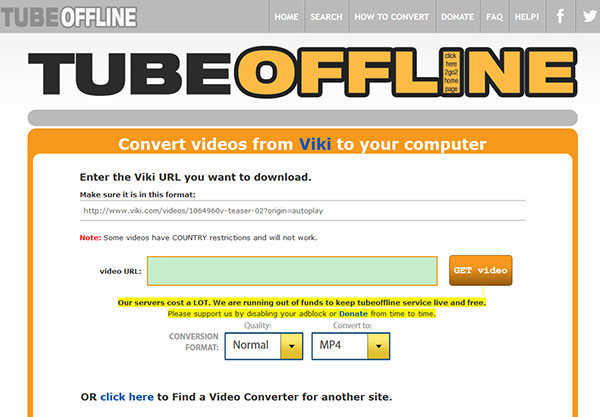
Kuinka napata Viki-video Tubeofflinen kautta
- Vaihe 1: Avaa selaimesi ja käytä Viki-verkkosivustoa.
- Vaihe 2: Etsi suosikki videosi sisältöä ja avaa video selaimessa.
- Vaihe 3: Kopioi verkkosivun osoite ja lataa video.
- Vaihe 4: Avaa uusi välilehti selaimessa ja kirjoita osoitteessa www.tubeoffline.com osoitepalkkiin.
- Vaihe 5: Selaa alas ja selvitä Viki muunnoksesta muusta sivustosta.
- Vaihe 6: Napsauta Viki-linkkiä avataksesi Viki-latauksen.
- Vaihe 7: Liitä osoite URL-ruutuun. Vaihtoehtoisia, laadukkaita ja videomuotoja on kaksi. Voit valita parametrin pudotusvalikosta. Valitse Normaali Laatu ja MP4 Muunna-tilassa.
- Vaihe 8: Napsauta sitten GET Video -painiketta URL-ruutuun vieressä.
- Vaihe 9: Lopuksi voit tallentaa Viki-videon tietokoneellesi.
Yhteenveto
Tässä artikkelissa on esitelty videokuvan lataaminen Vikistä Windows, Mac ja verkossa. Esitysten perusteella saatat huomata, että Viki-videovirtojen lataaminen on helppoa kuin luulit. Tämä johtuu osittain siksi, että käytämme tehokkaita työkaluja. Open Broadcaster Software on erinomainen videonauhuri. Se ei ole vain maksuton, vaan myös jousto-ohjelma. Vaikka OBS: llä on tietoturvaongelmia, voit ladata sen viralliselta lähteeltä. Online-lataaja on kätevä vaihtoehto ladata Viki-videoita ja nauttia niistä offline-tilassa. Syy, että online-lataajat houkuttelevat niin paljon ihmisiä on kannettava. Voit napata Viki-videoita mille tahansa tietokoneelle ilman, että asennat mitään. Tipard Screen Capture on äärimmäinen ratkaisu kaapata Viki-videoita. Sen avulla käyttäjät voivat nauttia laadukkaista videoista turvallisesti.







